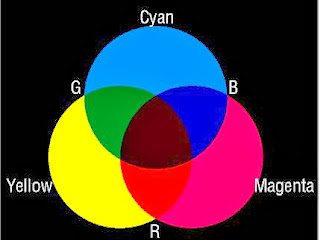 Apapun jenis perangkat input yang digunakan, untuk menghasilkan kualitas gambar yang baik pada produksi cetak berlaku “selalu persiapkan gambar digital original sebaik mungkin sejak awal”. Dengan kata lain, siapkan gambar original se- “Hi-Res” (High Resolution) mungkin lalu layout menjadi sebuah desain. Jika kualitas asli gambar tidak bagus, maka hasil produksi cetak juga tidak bagus. Begitu pula sebaliknya (Garbage In Garbage Out).
Apapun jenis perangkat input yang digunakan, untuk menghasilkan kualitas gambar yang baik pada produksi cetak berlaku “selalu persiapkan gambar digital original sebaik mungkin sejak awal”. Dengan kata lain, siapkan gambar original se- “Hi-Res” (High Resolution) mungkin lalu layout menjadi sebuah desain. Jika kualitas asli gambar tidak bagus, maka hasil produksi cetak juga tidak bagus. Begitu pula sebaliknya (Garbage In Garbage Out).Resolusi gambar sering juga disebut sebagai resolusi input, yaitu banyaknya elemen yang membentuk suatu gambar. Besarnya elemen gambar dinyatakan dalam ppi (pixel per inch) atau dpi (dot per inch).
Untuk mengetahui resolusi input produksi cetak yang tepat, dapat digunakan rumus : 2 x screen ruling setara yang digunakan untuk output film/pelat percetakan. Screen ruling adalah banyaknya line/garis per inch. kecilnya screen ruling dipengaruhi jenis kertas yang digunakan. Jika yang digunakan 150 lpi, maka resolusi input menjadi 300 dpi.
Besar
File yang diambil dari kamera digital umumnya beresolusi 72 dpi dengan ukuran panjang dan lebar yang besar. Dalam hal ini yang perlu menjadi perhatian adalah total file size gambar tersebut. Contohnya, bila kamera digital yang memiliki kemampuan menghasilkan gambar 4,8 Mb resolusi input 72 dpi, dengan dimensi 34,4 cm x 46,2 cm. Maka ukuran ideal untuk produksi cetak bila membutuhkan resolusi 300 dpi adalah 8,2 x 11,1 cm.
Cara mengubah resolusi gambar di Adobe Photoshop :
1. Buka file gambar
2. Pilih menu Image >Image Size
3. Perhatikan resolusi awal dan total file size
4. Non aktifkan menu resample image pada bagian bawah
5. Ganti resolusi 72 dpi menjadi 300 dpi
6. Perhatikan total file size tetap seperti saat masih 72 dpi hanya kini ukuran gambar menjadi lebih kecil.
Tulisan ini disadur dan diolah dari Bab II Buku Designer Handbook dengan izin penulis : Ibu Anne Dameria – Link & Match Graphic.



0 komentar:
Posting Komentar